今天小编分享一下win10系统音乐软件无声音但系统声音正常问题的处理方法,在操作win10电脑的过程中常常不知道怎么去解决win10系统音乐软件无声音但系统声音正常的问题,有什么好的方法去处理win10系统音乐软件无声音但系统声音正常呢?今天本站小编教您怎么处理此问题,其实只需要1.在酷狗音乐中查看音频输出的设置是否正确,如图示如果设置为静音,只需开启即可。 2.查看系统设置是否有问题:点击计算机右下角喇叭图标,选择合成器。就可以完美解决了。下面就由小编给你们具体详解win10系统音乐软件无声音但系统声音正常的图文步骤:
图文步骤:
1.在酷狗音乐中查看音频输出的设置是否正确,如图示如果设置为静音,只需开启即可。
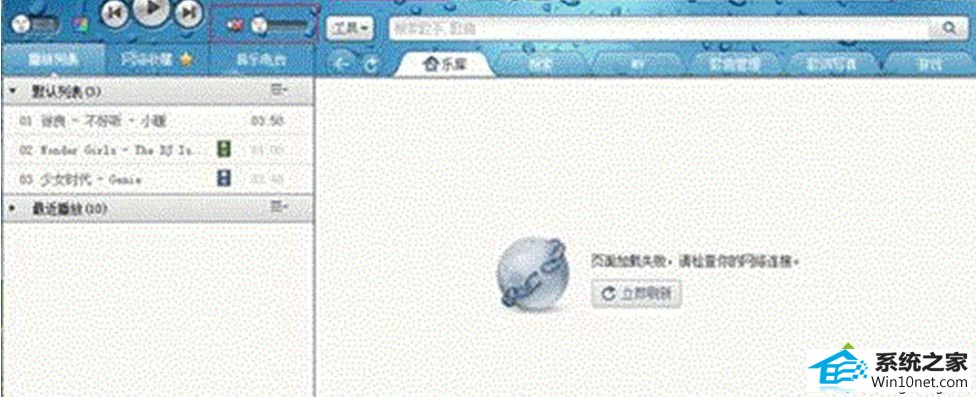
2.查看系统设置是否有问题:点击计算机右下角喇叭图标,选择合成器。

3.然后查看酷狗音乐是否为禁音。
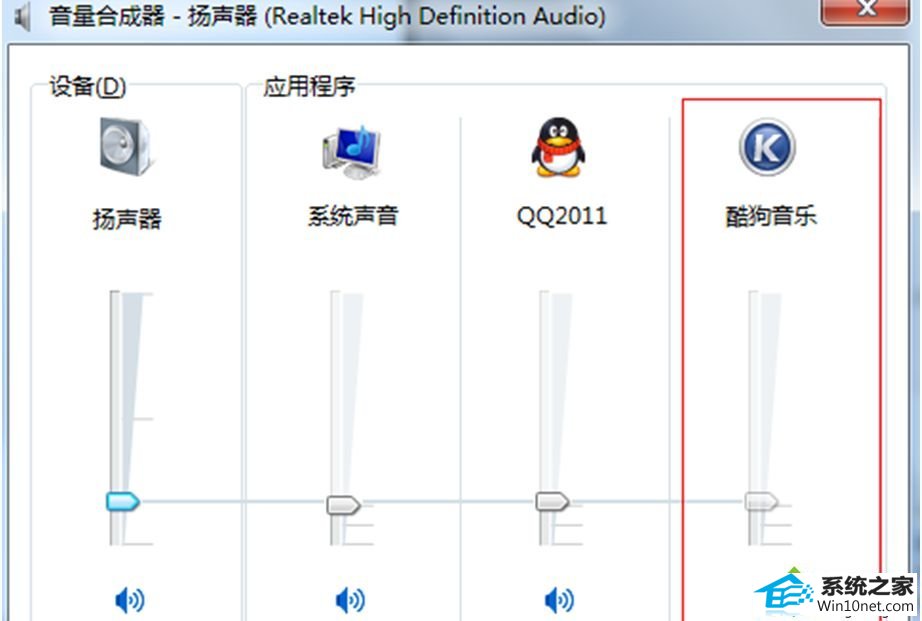
windows10 32位旗舰版系统音乐软件无声音但系统声音正常的相关内容就跟大家分享到这里,相信大家现在应该了解了吧,
分享到: